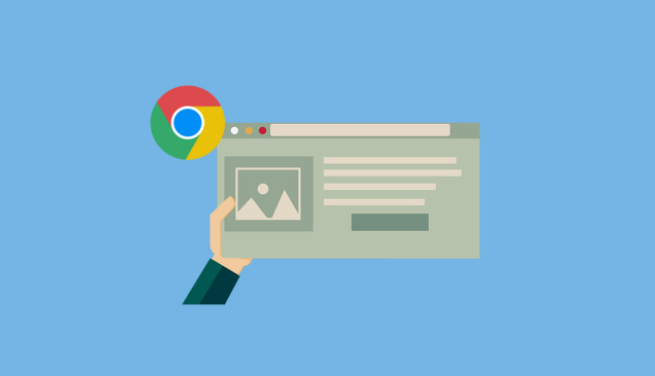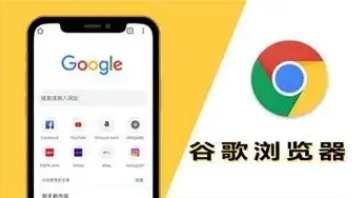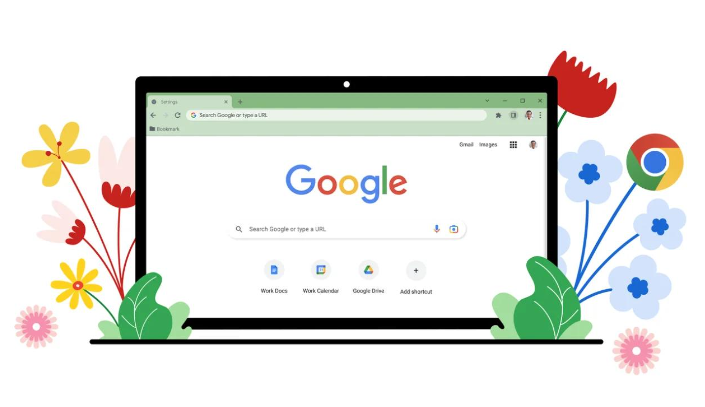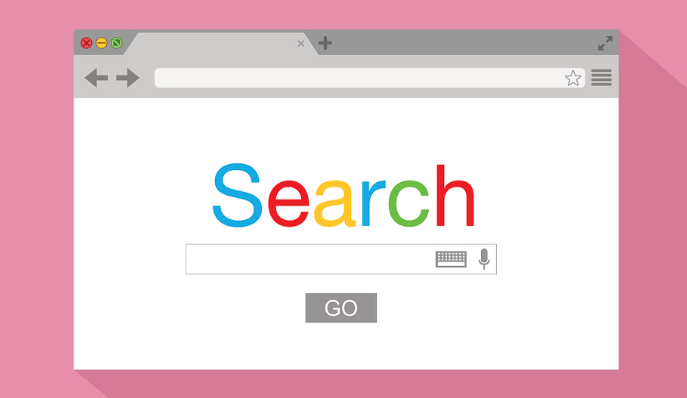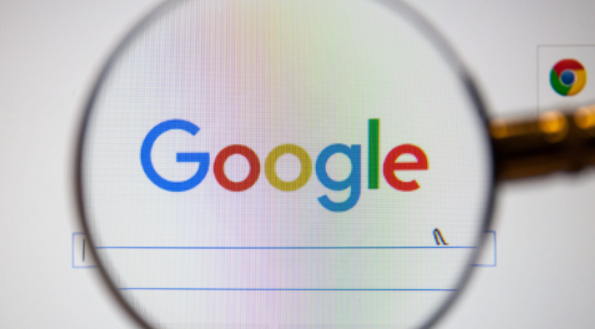详情介绍
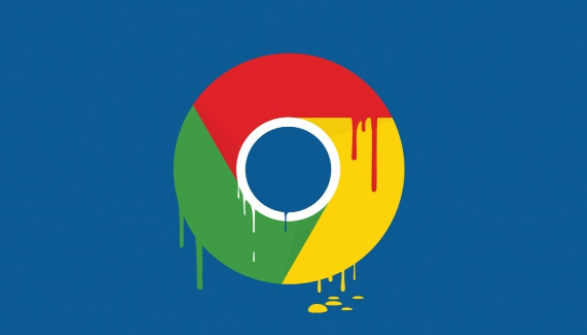
在当今数字化时代,网络隐私愈发受到人们的重视。Google Chrome 作为一款广泛使用的浏览器,提供了丰富的隐私设置选项,帮助用户保护自己的个人信息和浏览习惯。下面将为您详细介绍如何通过 Google Chrome 管理浏览器的隐私设置,让您在使用浏览器时更加安心。
一、打开隐私设置页面
1. 首先,打开 Google Chrome 浏览器,在右上角找到三个垂直排列的点的图标,这通常被称为“菜单”按钮。点击该按钮,会弹出一个下拉菜单。
2. 在下拉菜单中,将鼠标指针移动到“设置”选项上,然后点击它,进入浏览器的设置页面。
3. 在设置页面的左侧栏中,找到并点击“隐私和安全”选项,此时右侧会显示与隐私相关的设置内容,这就是我们要进行操作的主要区域。
二、清除浏览数据
1. 在隐私设置页面中,第一个常见的功能就是清除浏览数据。这可以定期清理浏览器存储的各种信息,包括浏览历史记录、下载记录、缓存的图片和文件、Cookie 等,以减少个人信息泄露的风险。
2. 点击“清除浏览数据”按钮,会弹出一个对话框,您可以在其中选择要清除的数据类型和时间范围。例如,如果您只想清除最近一小时的浏览历史记录,可以选择相应的时间范围;如果您想要彻底清理浏览器的所有数据,可以选择“全部时间”并勾选所有要清除的项目。
3. 选择完毕后,点击“清除数据”按钮,浏览器将开始删除所选的数据。这个过程可能需要一些时间,具体取决于您要清除的数据量和计算机的性能。
三、管理 Cookie 设置
1. Cookie 是网站存储在您计算机上的小文件,它们用于记住您的登录信息、偏好设置等,但也可能导致隐私问题,因为一些第三方可能会通过 Cookie 跟踪您的浏览行为。
2. 在隐私设置页面中,找到“Cookies 和其他网站数据”部分。在这里,您可以查看当前允许或阻止的网站列表,以及管理 Cookie 的整体设置。
3. 如果希望阻止所有网站的 Cookie(这可能会导致某些网站无法正常访问),可以将“允许”选项更改为“阻止所有第三方 Cookie”。但通常情况下,更推荐使用“根据网站设置”选项,这样您可以针对特定的网站分别控制其 Cookie 的使用权限。点击“添加”按钮,可以输入特定网站的地址,然后选择是否允许该网站设置 Cookie。
4. 此外,您还可以定期删除已存储的 Cookie。在隐私设置页面中,点击“查看和管理 Cookie 和网站数据”链接,在打开的页面中,点击右上角的“删除所有”按钮即可清除所有 Cookie。
四、控制网站权限
1. 许多网站在您访问时会请求获取各种权限,如位置信息、摄像头、麦克风等。合理地管理和控制这些权限对于保护个人隐私至关重要。
2. 在隐私设置页面的“安全性”部分,可以找到“网站设置”选项。点击进入后,您可以看到不同类型的权限设置,包括摄像头、麦克风、位置、通知等。
3. 对于每个权限类型,您可以选择默认的行为方式,例如允许或阻止所有网站的访问请求。同时,您也可以针对特定的网站进行单独设置。点击相应权限旁边的“添加”按钮,输入网站地址后,可以选择允许或拒绝该网站使用此权限。
五、启用隐私模式
1. 隐私模式是一种临时的浏览模式,在这种模式下,浏览器不会保存您的浏览历史记录、Cookie、网站数据等信息,并且在关闭隐私模式窗口后,所有的相关数据都会被自动删除。
2. 要开启隐私模式,可以在打开 Google Chrome 浏览器后,直接按下键盘上的“Ctrl + Shift + N”(Windows/Linux)或“Command + Shift + N”(Mac)组合键,即可新建一个隐私模式的窗口。在该窗口中,浏览器界面的右上角通常会有一个深色的主题,以提示您正处于隐私模式。
通过以上步骤,您可以有效地管理 Google Chrome 浏览器的隐私设置,根据自己的需求和对隐私的关注程度,灵活调整各项设置,从而更好地保护自己的个人信息和网络安全。在使用浏览器的过程中,定期检查和更新隐私设置也是一个很好的习惯,以确保您的隐私始终得到充分的保障。